конвертировать MPG / MPEG в MP4 с высокой скоростью и высоким качеством изображения / звука.
- Конвертировать AVCHD в MP4
- Конвертировать MP4 в WAV
- Конвертировать MP4 в WebM
- Конвертировать MPG в MP4
- Конвертировать SWF в MP4
- Конвертировать MP4 в OGG
- Преобразование VOB в MP4
- Конвертировать M3U8 в MP4
- Конвертировать MP4 в MPEG
- Вставить субтитры в MP4
- MP4 сплиттеры
- Удалить аудио из MP4
- Конвертировать 3GP видео в MP4
- Редактировать файлы MP4
- Конвертировать AVI в MP4
- Преобразование MOD в MP4
- Конвертировать MP4 в MKV
- Конвертировать WMA в MP4
- Конвертировать MP4 в WMV
3 отличных и простых способа быстро отразить видео
 Обновлено Лиза Оу / 10 янв, 2023 11:00
Обновлено Лиза Оу / 10 янв, 2023 11:00Есть несколько причин, по которым люди хотят дублировать свои видео. Например, вы редактируете видео для праздничной видеосъемки. Однако в камере есть ракурсы, которые не подходят для видео. В этом случае вам нужно отразить его в соответствии с вашими предпочтениями. Вопрос: сложно ли использовать зеркальные видеоэффекты? Если вы используете сложное программное обеспечение, ответ — да. К счастью, для новичка есть мощный и доступный инструмент, такой как FoneLab Video Converter Ultimate.
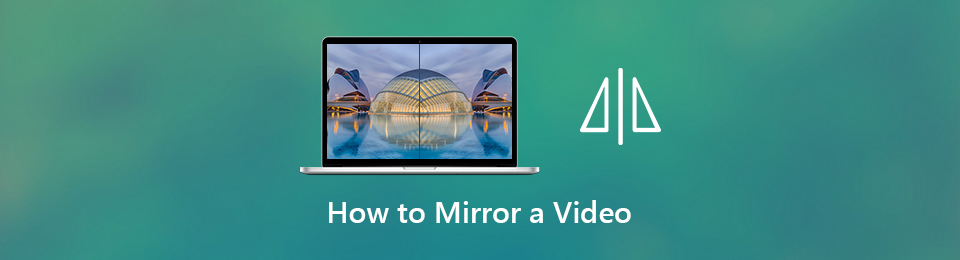
В этой статье вы также узнаете об альтернативах инструмента для зеркалирования видео. Чтобы узнать больше об этих инструментах, следуйте инструкциям ниже.

Список руководств
Часть 1. Как отразить видео с помощью FoneLab Video Converter Ultimate
Иногда, когда вы зеркалируете свое видео, вы теряете его качество. Это зависит от программного обеспечения, которое вы используете. К счастью, вы можете использовать Конвертер видео FoneLab Ultimate чтобы отразить ваше видео. Это программное обеспечение не испортит качество ваших клипов, если вы воспользуетесь его функциями и эффектами. Например, вы создадите короткий видеоролик. Вы решили отразить видео, потому что хотели добавить эффект. Этот инструмент определенно поможет вам сделать видео эстетичным. Чтобы узнать шаги, продолжайте.
Video Converter Ultimate - лучшее программное обеспечение для конвертации видео и аудио, которое может конвертировать MPG / MPEG в MP4 с высокой скоростью и высоким качеством изображения / звука.
- Конвертируйте любые видео / аудио, такие как MPG, MP4, MOV, AVI, FLV, MP3 и т. Д.
- Поддержка 1080p / 720p HD и 4K UHD конвертирования видео.
- Мощные функции редактирования, такие как Обрезка, Обрезка, Поворот, Эффекты, Улучшение, 3D и многое другое.
Шаг 1Чтобы скачать лучший конвертер видео, нажмите Бесплатная загрузка кнопку для нужной версии. После этого процесс начнется мгновенно. Все, что вам нужно сделать, это дождаться его окончания. Позже настройте инструмент на своем устройстве. Установите > Презентация > Run его на вашем устройстве, чтобы испытать его мощные функции.
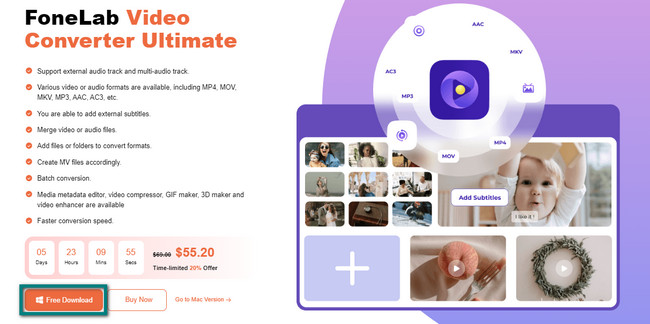
Шаг 2В левой части основного интерфейса вы увидите Темы доступны на инструменте. Вы можете щелкнуть один из них перед загрузкой видео, чтобы добавить эффекты. Под ними знак плюс. Щелкните его или кнопку «Добавить» над ним, чтобы добавить видеофайл в программу. На экране появится Проводник. Все, что вам нужно сделать, это выбрать видео, которое вы хотите отразить.
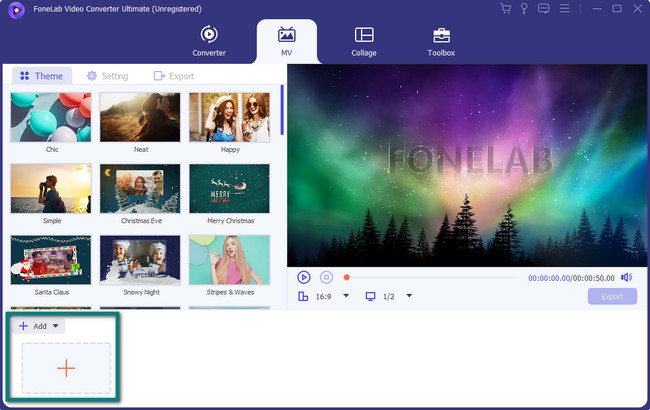
Шаг 3Выбранное видео появится справа и внизу программы. Вы можете настроить видео с помощью инструментов редактирования, которые вы увидите в интерфейсе инструмента. Чтобы найти зеркальный эффект, щелкните значок Редактировать кнопка с Волшебная палочка значок слева.
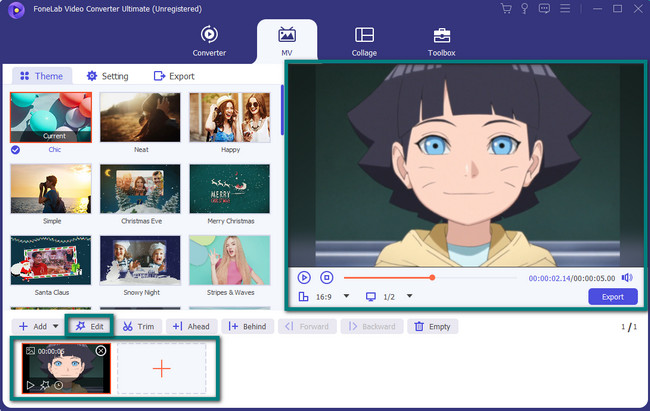
Шаг 4Под видео нажмите кнопку Горизонтальный флип or Вертикальный флип для зеркального отображения видео. Это зависит от ваших предпочтений. В правой части видео вы увидите предварительный просмотр каждого шага или процесса, который вы делаете. Нажмите на OK кнопку, чтобы применить все эффекты, которые вы выбрали для своего видео. После этого нажмите кнопку Экспортировать кнопку, как только вы хотите сохранить видео. Процесс будет длиться всего несколько секунд.
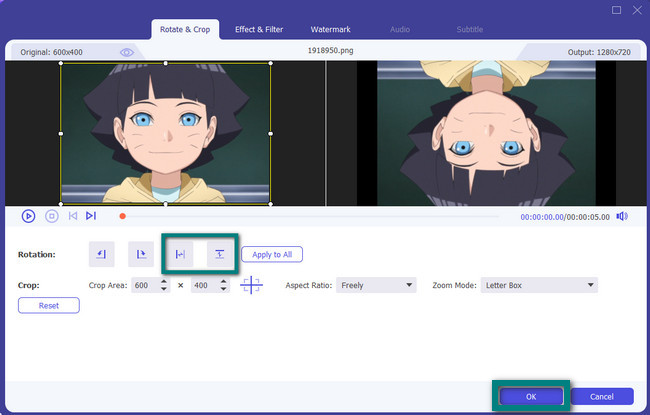
FoneLab Video Converter Ultimate — самое мощное программное обеспечение с эффектом зеркалирования видео. Тем не менее видеоредакторы или конвертеры онлайн тоже могут вам помочь. Однако они не такие быстрые по сравнению с программным обеспечением выше. Если вы заинтересованы в их использовании, прочитайте соответствующие руководства ниже.
Video Converter Ultimate - лучшее программное обеспечение для конвертации видео и аудио, которое может конвертировать MPG / MPEG в MP4 с высокой скоростью и высоким качеством изображения / звука.
- Конвертируйте любые видео / аудио, такие как MPG, MP4, MOV, AVI, FLV, MP3 и т. Д.
- Поддержка 1080p / 720p HD и 4K UHD конвертирования видео.
- Мощные функции редактирования, такие как Обрезка, Обрезка, Поворот, Эффекты, Улучшение, 3D и многое другое.
Часть 2. Как отразить видео через iMovie
iMovie — одна из программ для редактирования, доступных на Mac. Если вы хотите отразить свое видео, вы можете использовать этот инструмент. Однако вам нужно будет потратить почти полчаса на загрузку и установку этого инструмента. Если вы не хотите долго ждать, вам не рекомендуется использовать это программное обеспечение. Если вы все еще хотите использовать его, знаете ли вы, как переворачивать видео в iMovie? Этот инструмент довольно сложно использовать для ваших видео. В этой статье представлены конкретные и простые шаги, чтобы вы не запутались. Перейдите к методам iMovie ниже.
Шаг 1Вы увидите Файл раздел в левом верхнем углу основного интерфейса. Вы увидите раздел «Файл». Нажмите на нее, чтобы выбрать формат вашего видео. В раскрывающемся списке выберите Новый проект и выберите видео, которое вы хотите добавить в проводник вашего устройства. Позже программа мгновенно добавит видео.
Примечание. Для более быстрого доступа щелкните значок Дополнительная кнопку подписи в средней части инструмента.
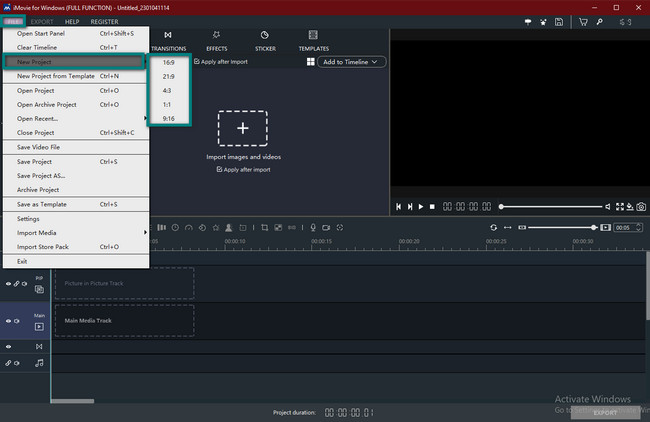
Шаг 2Предварительный просмотр видео появится в правой части инструмента. В инструментах редактирования вам нужно найти Поворот икона. Найти его будет сложно, потому что у них нет этикеток. Тем не менее, выполните следующие шаги, чтобы увидеть функцию поворота этого инструмента.
Шаг 3Выберите между Отразить по вертикали or Отразить по горизонтали возможность зеркального отображения видео. В этом случае вы увидите предварительный просмотр справа после ввода эффекта. Если вас устраивает зеркальное видео, нажмите кнопку Экспортировать кнопку в правом нижнем углу инструмента. Сохраните видео в папках устройства, в зависимости от ваших предпочтений.
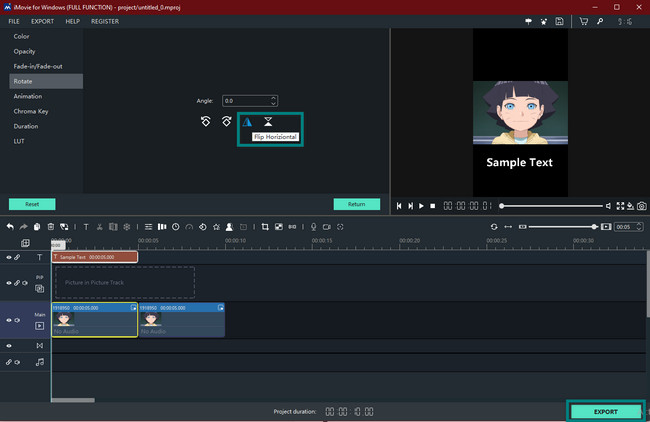
Теперь вы открыли для себя флип-видео iMovie. Вы знаете различия между FoneLab Video Converter Ultimate. iMovie загружается и обрабатывается намного медленнее. В любом случае, вы можете отразить свое видео онлайн? Вы можете, но вам понадобится доступ в Интернет. Продолжить.
Video Converter Ultimate - лучшее программное обеспечение для конвертации видео и аудио, которое может конвертировать MPG / MPEG в MP4 с высокой скоростью и высоким качеством изображения / звука.
- Конвертируйте любые видео / аудио, такие как MPG, MP4, MOV, AVI, FLV, MP3 и т. Д.
- Поддержка 1080p / 720p HD и 4K UHD конвертирования видео.
- Мощные функции редактирования, такие как Обрезка, Обрезка, Поворот, Эффекты, Улучшение, 3D и многое другое.
Часть 3. Как отразить видео онлайн
Если у вас есть доступ в Интернет, почему бы не отразить флип-видео онлайн? Существует бесчисленное количество инструментов редактирования, к которым вы можете получить доступ онлайн. Эта статья подготовит для вас лучший бесплатный онлайн-редактор видео. VEED.IO может помочь вам мгновенно отразить ваше видео. Вы также можете выбрать множество стилей в зависимости от ваших предпочтений в отношении видео. Тем не менее, инструмент имеет множество функций. В этом случае вы потратите время на поиск инструмента редактирования зеркал. Вы можете использовать приведенное ниже руководство для обработки видео, если не хотите, чтобы это произошло.
Шаг 1Нажмите Редактировать видео в главном интерфейсе онлайн-инструмента.
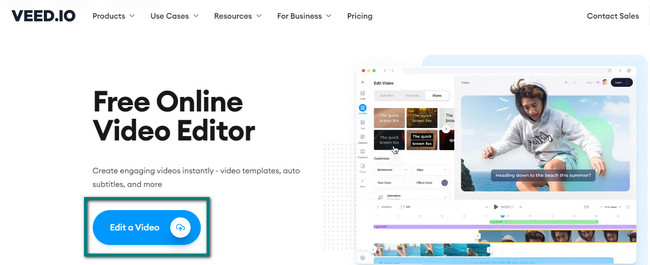
Шаг 2Выберите Загрузить файл раздел и выберите видео, которое вы хотите отразить на своем устройстве.
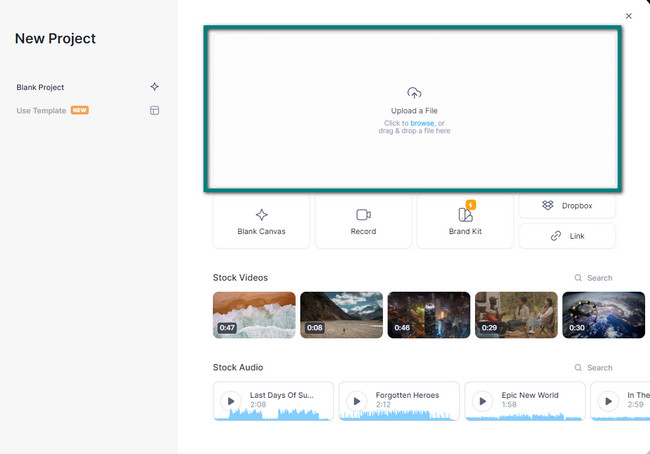
Шаг 3В левой части основного интерфейса выберите нужный режим зеркалирования. Вы можете выбрать вертикальный or горизонтальный Подбросить. После этого отметьте Экспортировать кнопку, чтобы сохранить видео на устройстве.
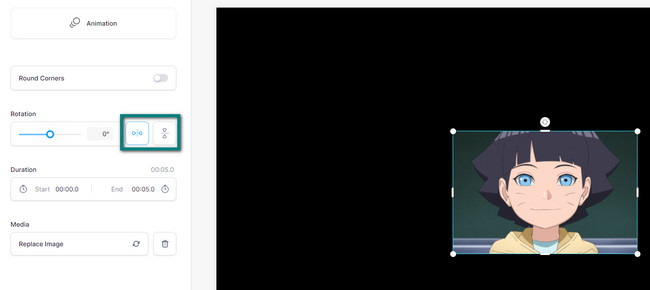
Часть 4. Часто задаваемые вопросы о зеркалировании видео
Вопрос 1. Как отразить видеоклип в Adobe Premier Pro?
Найдите строку поиска Adobe Premier Pro. Печатать Transform. После этого выберите вертикальный и горизонтальный Переверните раскрывающийся раздел.
Вопрос 2. Как создать зеркальный эффект в Photoshop?
Чтобы создать зеркальный эффект в Photoshop, найдите его Эффекты меню. Выбрать Video Effects > Искажение и зеркало.
Video Converter Ultimate - лучшее программное обеспечение для конвертации видео и аудио, которое может конвертировать MPG / MPEG в MP4 с высокой скоростью и высоким качеством изображения / звука.
- Конвертируйте любые видео / аудио, такие как MPG, MP4, MOV, AVI, FLV, MP3 и т. Д.
- Поддержка 1080p / 720p HD и 4K UHD конвертирования видео.
- Мощные функции редактирования, такие как Обрезка, Обрезка, Поворот, Эффекты, Улучшение, 3D и многое другое.
Среди всех инструментов для зеркального отображения видео Конвертер видео FoneLab Ultimate является ведущим. Чтобы узнать больше об этом программном обеспечении, загрузите его на свое устройство. Он доступен как на Mac, так и на Windows. Наслаждаться!
